Agenda's delen in webversie van Outlook
Applies To
De webversie van OutlookIn Outlook voor het web gebruikt u Agenda importeren om de agenda van een andere persoon toe te voegen aan uw lijst. U kunt ook een agenda toevoegen vanuit een bestand of op internet, zoals een geabonneerde agenda.
Wanneer u een extra agenda maakt, ook wel een secundaire agenda genoemd, kunt u gebeurtenissen aan die agenda toevoegen en verwachten dat deze gebeurtenissen ook van invloed zijn op uw beschikbaarheid. Wanneer anderen uw beschikbaarheid echter bekijken met de Planningassistent, worden de secundaire agendagebeurtenissen niet weergegeven. Dit gedrag is volgens het ontwerp. Alleen gebeurtenissen in uw primaire agenda zijn van invloed op uw beschikbaarheid.
Uw agenda delen
-
Selecteer Delen.
-
Kies de agenda die u wilt delen.
-
Voer het e-mailadres of de naam van de contactpersoon in.
-
Kies voor personen binnen uw organisatiehoeveel toegang u wilt toestaan.
-
Selecteer Delen.
Meer informatie hier: Uw agenda delen in webversie van Outlook
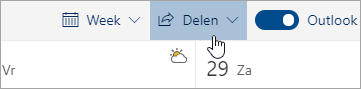
De agenda van een collega toevoegen
-
Selecteer Agenda toevoegen.
-
Selecteer De agenda van een persoon toevoegen.
-
Typ de naam of het e-mailadres van de persoon.
-
Selecteer Toevoegen.
U kunt ook een agenda toevoegen vanuit een bestand of op internet. Meer informatie hier: Werken met meerdere agenda's in webversie van Outlook.
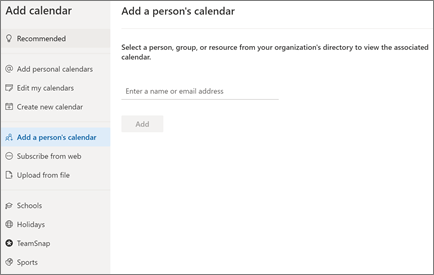
Uw Google-agenda importeren
Wanneer u overschakelt, is het belangrijk om uw G Suite-agenda over te zetten naar Outlook. U doet dit als volgt:
-
Export uw agenda vanuit uw Google-account en sla deze op uw computer op. Uw export wordt gedownload naar een gecomprimeerde map, dus u moet de agenda uit de gecomprimeerde map halen.
-
In de webversie van Outlook selecteert u Agenda.
-
Selecteer Agenda->Upload toevoegen uit bestand.
-
Blader naar het bestand dat u hebt geëxtraheerd en selecteer het.
-
Kies de agenda aan wie u de gebeurtenissen wilt toevoegen.
-
Selecteer Importeren.
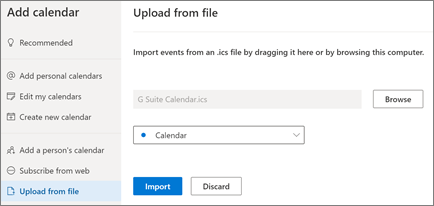
Iemand anders uw agenda laten beheren
Wanneer u toegang tot uw agenda deelt of delegert, krijgt de persoon de mogelijkheid om uw agenda te beheren.
-
Selecteer Agenda.
-
Selecteer Delen > Agenda.
-
Typ op de pagina Delen en machtigingen de naam of het e-mailadres van wie u wilt delen.
-
Nadat de naam is toegevoegd, kiest u Kan bewerken om ze toestemming te geven om wijzigingen aan te brengen in uw agenda of Gemachtigde om ze dezelfde machtiging te geven als een editor, plus dat ze namens u vergaderverzoeken en antwoorden ontvangen.
-
Selecteer Delen.
De persoon met wie u uw agenda hebt gedeeld, wordt hiervan op de hoogte gebracht via een e-mailbericht. Wanneer de persoon de knop Accepteren in de uitnodiging selecteert, wordt uw agenda toegevoegd aan zijn of haar lijst met agenda's.
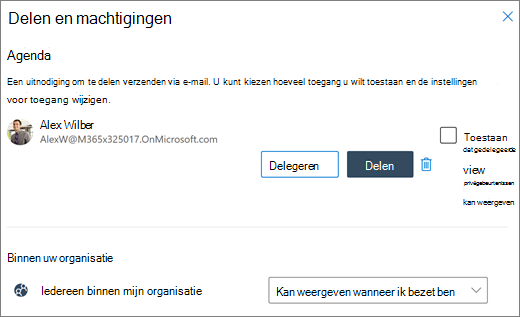
Opmerking: Functies en informatie in deze handleiding zijn van toepassing op webversie van Outlook beschikbaar via Microsoft 365.










